1-1. 주소창 왼쪽 자물쇠 모양 클릭 → 이 사이트에 대한 사용 권한 클릭
1-2. 또는 엣지 설정

2. 쿠키 및 사이트 권한 → 모든 사이트 클릭 → 해당 사이트 클릭

3. 아래 두개 항목 허용으로 변경

4. 해당 사이트로 돌아와서 주소창 근처 설정 새로 고침 클릭

1-1. 주소창 왼쪽 자물쇠 모양 클릭 → 이 사이트에 대한 사용 권한 클릭
1-2. 또는 엣지 설정

2. 쿠키 및 사이트 권한 → 모든 사이트 클릭 → 해당 사이트 클릭

3. 아래 두개 항목 허용으로 변경

4. 해당 사이트로 돌아와서 주소창 근처 설정 새로 고침 클릭

시작 -> 검색 -> 모든 파일 및 폴더 -> wgasetup.exe 검색 -> 모두 삭제
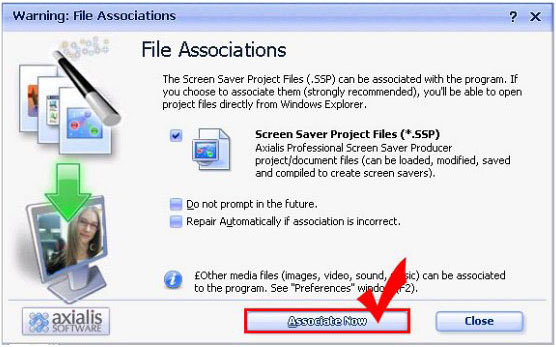


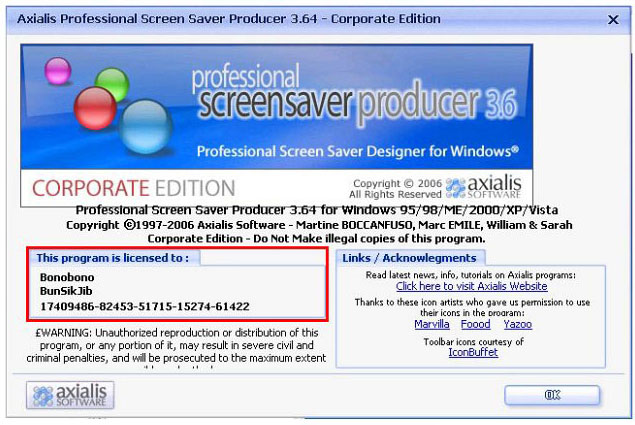
1 시작 -> 실행 -> control userpasswords2
"사용자 이름과 암호를 입력해야 이 컴퓨터를 사용할 수 있음" 체크 해제
2 시작 -> 실행 -> regedit
HKEY_LOCAL_MACHINE\SOFTWARE\Microsoft\Windows NT\CurrentVersion\Winlogon
창 오른쪽에서 마우스 오른쪽 - 새로 만들기 - 새로운 문자열 생성
키 이름 : AutoAdminLogon , 값 : 1
키 이름 : DefaultUserName , 값 : 로그인 계정이름. (기본적으로 현재 로그인 계정이름)
키 이름 : DefaultPassword , 값 : 위 키값에서 정한 로그인 할 사용자 계정의 비밀번호 입력
※ 목적
- 95부터 있던 기능인 다른 PC의 스케줄 작업 검사로 폴더 접근이 느려지는 걸 막기
HKEY_LOCAL_MACHINE ->
SOFTWARE ->
Microsoft ->
Windows ->
CurrentVersion ->
Explorer ->
RemoteComputer ->
NameSpace ->
{D6277990-4C6A-8D87-00AA0060F5BF}키 삭제
※ 목적
- 밋밋한 로그인 과정에 질렸을때나 다른 사람을 깜짝 놀래킬때
HKEY_LOCAL_MACHINE ->
SOFTWARE ->
Microsoft ->
Windows NT ->
CurrentVersion ->
Winlogon
오른쪽 창에서 LegalNoticeCaption을 더블 클릭 후 값 데이터에 로그인 할때 원하는 메시지 적음
※ 목적
- 시작 메뉴가 2열 또는 3열로 표시되면 1줄보다 보기 더 힘들다
HKEY_CURRENT_USER ->
Software ->
Microsoft ->
Windows ->
CurrentVersion ->
Explorer ->
Advanced
오른쪽 창에서 새로 만들기 -> 문자열 값 (이름 : StartMenuScrollPrograms, 값 : yes [2줄], no[1줄])
※ 목적
- 작업 도중 갑작스럽게 떠서 순간적으로 컴퓨터가 느려진다
HKEY_LOCAL_MACHINE ->
SOFTWARE ->
Microsoft ->
Windows ->
CurrentVersion ->
Policies ->
Explorer
오른쪽 창에서 새로 만들기 -> DWORD 값 (이름 : NoLowDiskSpaceChecks, 값 : 1[16진수])
※ 목적
- 자주 쓰는 한국어, 영어 외의 프로그램 제거로 윈도우 최적화
HKEY_LOCAL_MACHINE
SYSTEM ->
CurrentControlSet ->
Control ->
NIs ->
Locale
오른쪽 창에서기본값,Default,0000409,0000412를 제외한 값 삭제
※ 목적
- CDFS캐시 : CD나 DVD 등 광학 드라이브의 데이터 처리 속도를 높임
- 캐시값 조정으로 광학 드라이브에서 정보를 미리 읽어 오므로 CD 읽기나 검색 속도가 빨라짐
HKEY_LOCAL_MACHINE
SYSTEM ->
CurrentControlset->
Services ->
Cdfs
오른쪽 창에서 새로 만들기 ->dword 값 (이름 : Cachesize과 Prefetch 두개를 만듬)
16진수값 -> | 캐시크기 | prefetch |
24배속 | 9ac | 540 |
32배속 | 9ac | 700 |
40배속 | 9ac | 8c0 |
48배속 | 9ac | a78 |
52배속 | 9ac | c40 |
※ 목적
- 프로세스(화면에 떠 있는 프로그램이나 윈도우 백그라운드에서 돌아가는 갖가지 서비스)가 종료되지 않고 먹통이 될때 윈도우가 이런 프로그램을 정상적으로 다시 돌릴지 아닐지를 판단하는 시간을 단축
① 익스플로러, 한글 같은 응용 프로그램
HKEY_CURRENT_USER ->
Control Panel ->
Desktop
오른쪽 창의 "WaitToKillAppTimeout"을 더블클릭후 값 변경 (100:1초)
② 윈도우의 백그라운드에서 돌아가는 서비스 프로그램
HKEY_LOCAL_MACHINE ->
SYSTEM ->
CurrentControlSet ->
Control
오른쪽 창의 "WaitToKillServiceTimeout"의 값 변경
1. 시작->보조프로그램->시스템 도구->시스템 복원 을 이용하여 복원 시점을 만들어 준 후 실행
2.http://www.microsoft.com/windows/ie_intl/ko/에서 익스플로러 6 받기
3. 시작 - 실행 - regedit
Hkey_Local_Machine / software / microsoft / active setup / lnstalled components /
{89820200-ECBD-11CF-8B85-00AA005B4383} 선택 상태에서 메뉴의 파일 - 내보내기를 이용하여
백업
4. 백업을 받은 후 {89820200-ECBD-11CF-8B85-00AA005B4383}폴더를 삭제
5. 익스플로러 6 설치
6. 재부팅
7. 익스플로러 6 실행
msconfig regedit sysedit cmd telnet open 사이트주소 dxdiag ping 사이트주소 compmgmt.msc devmgmt.msc diskmgmt.msc dfrg.msc eventvwr.msc fsmgmt.msc gpedit.msc lusrmgr.msc perfmon.msc rsop.msc secpol.msc services.msc | 시작프로그램 제어 등 많은 기능 제공 레지스트리 편집기 autoexec.bat, config.sys, win.ini, system.ini 편집 도스 명령프롬프트 실행 텔넷 접속 다이렉트X 진단도구 및 그래픽과 사운드의 세부 정보를 보여줌 핑 테스트. 해당 사이트의 인터넷 연결 유무 확인 컴퓨터 관리 장치관리자 디스크 관리 디스크 조각모음 이벤트 뷰어 공유폴더 로컬 컴퓨터 정책 로컬 사용자 및 그룹 성능 모니터뷰 정책의 결과와 집합 로컬 보안설정 서비스 |
regedit 에서
HKEY_LOCAL_MACHINE
ㅣ
ㅣ---- \SOFTWARE
ㅣ
ㅣ---- \Microsoft
ㅣ
ㅣ---- \Windows
ㅣ
ㅣ---- \CurrentVersion
ㅣ
ㅣ---- \Uninstall
여기서 목록 제거.
~ 윈도우즈 키와 조합해서 쓰는 단축키 | | |
D | 바탕화면 보기/감추기 |
E | 윈도우즈 탐색기 |
F | 찾기 메뉴 |
M | 모든 창 최소화 |
R | 실행 메뉴 |
Ctrl + F | 컴퓨터 찾기 |
Shift + M | 최소화 창 모두 열기 |
F1 | 도움말 |
Tab | 작업표시줄의 작업 간 이동 |
Pause or Break | 시스템 등록정보 |
1. 200*120 Pixel 의 bmp 파일 준비
2. C:\Windows\system32 폴더에 oemlogo.bmp로 저장
3. C:\Windows\system32 폴더의 oeminfo.ini 을 메모장에서 연후 편집, 없으면 하단과 같이 편집 후 저장시 모든 파일에서 oeminfo.ini 로 저장.
시스템 등록정보의 지원정보(s)를 클릭하면 oeminfo.ini 의 Support Information 에 적은 내용이 뜸.
레지스트리의
HKEY_CURRENT_USER\SOFTWARE\Microsoft\Internet Explorer\Toolbar
새로 만들기->문자열 문자열이름 : backbitmap
값 데이터 : 배경으로 사용할 bmp 경로 지정
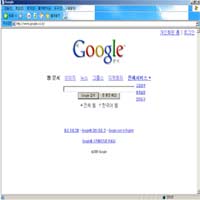
| 참고 : http://kin.naver.com/db/detail.php?d1id=1&dir_id=102&eid=XOwX8nBBADthCOj3m98z/Q7gME3ZeQOn, midipapa |
② C:\WINDOWS\system32 (실행창에서 실행돼는 명령어의 기본 경로)에 붙여넣기
*msconfig 파일을 삭제시키는 바이러스가 많으니 최신 백신으로 바이러스 검사 요망
■ Redhat 9.x 기준 ■
1. ADSL 모뎀과 연결된 이더넷 카드에 임의의 사설 IP 주소 부여
[root@localhost root]# ifconfig eth0 10.0.0.1 up
2. adsl-setup 스크립트를 이용하여 접속 설정
[root@localhost root]#adsl-setup
3. 세부사항 설정
㉠ ADSL 사용시의 자신의 ID 입력
Enter your Login Name (default root) :아이디 입력
㉡ 이더넷 카드의 네트웍 인터페이스 입력
(default eth0) :eth0
㉢ 항상 연결로 설정
If you want the link to stay up permanently, enter 'no' (two letters, lower-case>)no
㉣ DNS 1차 입력
Enter the DNS information here :168.126.63.1 <-코넷1차
㉤ DNS 2차 입력
Enter the secondary DNS server address here :168.126.63.2 <- 코넷 2차
㉥ ADSL 사용시의 자신의 패스워드 입력
Please enter your Password :비밀번호 입력
Please re-enter your Password :한번 더 입력
㉦ 일반 계정에서의 ADSL 사용유무
if you want to allow normal user to start or stop DSL connection (default yes) :yes
㉧ 방화벽 설정
Choose a type of firewall (0-2) :0
㉨ 부팅시 인터넷 접속 유무
Please enter no or yes (default no) :yes
㉩ 설정내용 저장
Accept these settings and adjust configuration files (y/n)?y
㉪ ADSL 접속 위한 네트웍 설정파일이 변경됨.
㉫ 접속 시작
[root@localhost root]#adsl-start
리눅스피아 : 초보자들 모여라~~
리눅스 오픈오피스 다운로드 : 리눅스용 한글 받자 !!
페도라 : 받고 싶으면 ;;;
리눅스 이미지 받기 한컴 리눅스 와우 리눅스: 081103 현재 접속 불량